Trong thời đại mọi thứ đều “toàn màn hình”, trải nghiệm gõ phím vật lý vẫn là tiêu chuẩn vàng cho tốc độ và độ chính xác. Nếu bạn thường xuyên soạn thảo trên iPhone, bài viết này tổng hợp các giải pháp thực tế — từ ốp bàn phím tích hợp như Clicks, đến việc kết nối bàn phím ngoài và tận dụng tính năng iPhone Mirroring trên Mac — giúp bạn chọn phương án phù hợp mà không đánh mất tính di động của thiết bị.
1. Ốp bàn phím tích hợp: Clicks — giải pháp “vừa touchscreen vừa phím vật lý”
Clicks là một trong những nhà sản xuất kiên quyết giữ lại trải nghiệm phím vật lý trên smartphone hiện đại, lấy cảm hứng từ các dòng máy có bàn phím cứng trước đây như BlackBerry. Ốp Clicks cho iPhone 17/17 Pro/17 Pro Max bổ sung một hàng phím vật lý nhỏ ở phần “cằm” (chin) của máy, đồng thời vẫn giữ các chức năng như MagSafe và cổng USB-C passthrough. Thiết kế snap-in mới giúp lắp/rời máy dễ dàng, và việc dùng kết nối USB-C nội bộ làm giảm độ trễ so với giải pháp không dây. (Nguồn: Clicks)
Ưu điểm chính:
- Phím backlit giúp gõ trong điều kiện tối.
- iPhone tự nhận ốp như bàn phím nên bàn phím ảo sẽ tự tắt, dành toàn màn hình cho nội dung.
- Ứng dụng kèm cho phép tùy chỉnh phím tắt, tích hợp Shortcuts.
Hạn chế thực tế:
- Tăng chiều dài thiết bị (khoảng ~25% quan sát từ thiết kế), ảnh hưởng tới bỏ túi.
- Giá bán (khoảng $139) có thể là rào cản so với giải pháp thay thế rẻ hơn như Akko Metakey (~$70). (Nguồn: Clicks, Akko)
 Ốp Clicks gắn trên iPhone 17, nhìn góc nghiêng với bàn phím nhỏ ở phần cằm.
Ốp Clicks gắn trên iPhone 17, nhìn góc nghiêng với bàn phím nhỏ ở phần cằm.
 Mặt trước ốp Clicks cho iPhone 17 Pro màu Onyx, thể hiện khoảng kéo dài thân máy khi gắn ốp.
Mặt trước ốp Clicks cho iPhone 17 Pro màu Onyx, thể hiện khoảng kéo dài thân máy khi gắn ốp.
Tóm lại, ốp Clicks là lựa chọn hợp lý nếu bạn cần gõ nhiều trên iPhone hàng ngày và chấp nhận hy sinh một phần di động để có tốc độ và độ chính xác cao hơn.
2. Kết nối bất kỳ bàn phím nào: Bluetooth, USB (USB-C/Lightning) hoặc 2.4GHz dongle
Nếu không cần ốp đi kèm, bạn có thể kết nối bàn phím full-size hoặc cơ nhỏ gọn với iPhone bằng nhiều phương thức: Bluetooth, adapter Lightning ↔ USB-C, hoặc dongle 2.4GHz (USB-A → USB-C). Thử nghiệm thực tế cho thấy cả Apple Magic Keyboard (phiên bản không Touch ID) và một bàn phím cơ như NuPhy Air 75 v2 đều hoạt động tốt khi kết nối thích hợp — kể cả khi chuyển dongle USB-A của bàn phím cơ sang USB-C và cắm trực tiếp vào iPhone. (Nguồn: thử nghiệm thực tế / How-To Geek)
Lưu ý thực dụng:
- Mang theo bàn phím cơ full-size và dongle rõ ràng thiếu tính di động; các bàn phím gập hoặc nhỏ gọn (foldable/portable) là lựa chọn hợp lý nếu cần di chuyển.
- Bạn nên có phụ kiện để dựng iPhone: giá MagSafe nhỏ, hoặc đế sạc kiêm chân đỡ như Ugreen 2-in-1 Qi2, giúp giữ góc nhìn ổn định khi gõ.
 iPhone 17 Pro nối với Apple Magic Keyboard, minh họa khả năng tương thích với bàn phím đầy đủ.
iPhone 17 Pro nối với Apple Magic Keyboard, minh họa khả năng tương thích với bàn phím đầy đủ.
 iPhone 17 Pro sử dụng dongle không dây 2.4GHz của bàn phím NuPhy, minh họa khả năng kết nối qua adapter USB.
iPhone 17 Pro sử dụng dongle không dây 2.4GHz của bàn phím NuPhy, minh họa khả năng kết nối qua adapter USB.
 Đế sạc Ugreen Qi2 gập được, có thể dùng để dựng iPhone khi dùng bàn phím rời.
Đế sạc Ugreen Qi2 gập được, có thể dùng để dựng iPhone khi dùng bàn phím rời.
Kết luận phần này: nếu bạn cần “làm thật” — soạn thảo dài, chỉnh sửa văn bản — kết nối bàn phím rời là giải pháp cho hiệu năng tương đương laptop, với điều kiện chấp nhận phụ kiện kèm theo.
3. iPhone Mirroring trên Mac: đánh đổi ít phụ kiện, lấy hiệu năng bàn phím Mac
Apple giới thiệu iPhone Mirroring cùng iOS 18, cho phép phản chiếu màn hình iPhone trên máy Mac (macOS Sequoia trở lên) và nhập liệu bằng bàn phím Mac — về cơ bản biến Mac thành trạm KVM cho iPhone. Tính năng này hữu ích khi một ứng dụng chỉ có phiên bản iOS (ví dụ từng thời điểm như Journal trước khi có macOS app) và bạn muốn gõ dài bằng bàn phím Mac mà không phải chuyển thiết bị. Điều kiện yêu cầu: cùng Apple ID, Bluetooth bật và chung mạng cục bộ; VPN có kill switch có thể cần tắt để khắc phục sự cố kết nối. (Nguồn: Apple, How-To Geek)
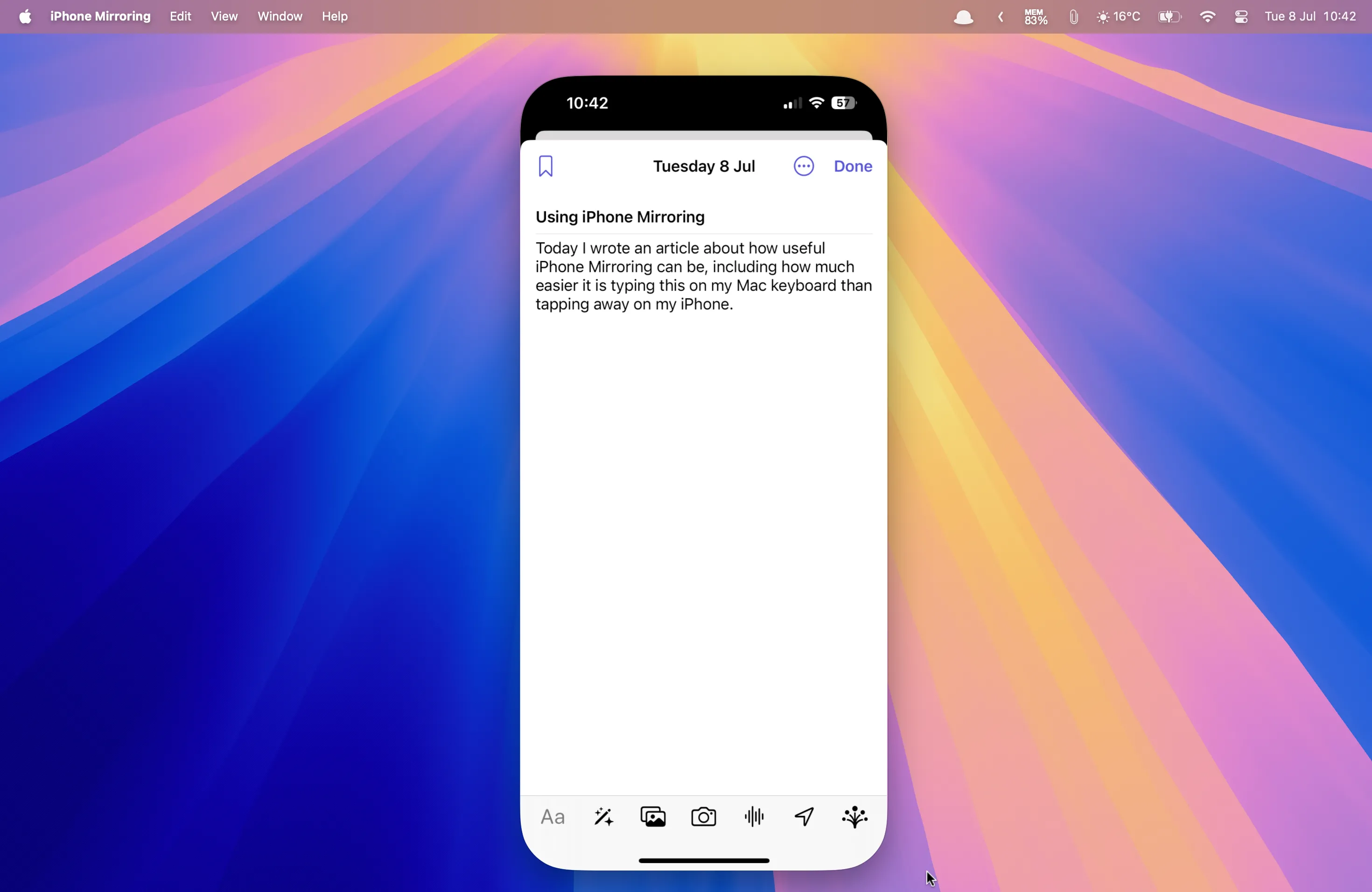 Ảnh minh họa iPhone Mirroring: ứng dụng Journal chạy trong cửa sổ iPhone Mirroring trên macOS.
Ảnh minh họa iPhone Mirroring: ứng dụng Journal chạy trong cửa sổ iPhone Mirroring trên macOS.
Ưu điểm:
- Không cần mang thêm bàn phím; tận dụng ngay bàn phím Mac.
- Phù hợp với người làm việc tại bàn, chuyển đổi liền mạch giữa macOS và iOS.
Hạn chế:
- Phụ thuộc vào hệ sinh thái Apple (Mac + cùng Apple ID).
- Không phải mọi ứng dụng đều hoạt động tối ưu khi mirrored; đôi khi vẫn chịu giới hạn iOS.
4. Các lựa chọn thay thế nội bộ iPhone: Swipe-to-type và Dictation
Cuối cùng, nếu bạn không muốn thêm phụ kiện, iPhone vẫn có hai công cụ gõ nhanh nội tại:
- Swipe to type (gõ vuốt): hiệu quả cho gõ một tay và nhắn tin nhanh, giảm lỗi so với gõ truyền thống trong nhiều trường hợp.
- Dictation (nhập liệu giọng nói): công nghệ chuyển giọng nói thành văn bản của Apple là một trong những hệ thống tốt nhất, đặc biệt khi môi trường cho phép bạn nói to.
Hai phương án này là lựa chọn thay thế hợp lý khi bạn ưu tiên tính tiện lợi và tốc độ hơn là độ chính xác cao khi soạn thảo dài.
Kết luận
Không có “một giải pháp phù hợp cho tất cả”. Ốp bàn phím như Clicks thích hợp với những ai gõ nhiều trên iPhone và chấp nhận độ dài thiết bị đổi lấy phím vật lý; kết nối bàn phím rời mang lại trải nghiệm soạn thảo đầy đủ như máy tính nếu bạn sẵn sàng mang phụ kiện; iPhone Mirroring là lựa chọn thông minh cho người dùng Mac; trong khi swipe và dictation vẫn là giải pháp nhanh, tiện lợi. (Tham khảo: Clicks, Akko, Apple, How-To Geek)
Bạn đang dùng cách nào để gõ nhanh trên iPhone? Chia sẻ trải nghiệm hoặc bàn phím yêu thích của bạn để cộng đồng cùng thảo luận — hoặc nếu bạn cần hướng dẫn cụ thể cho model iPhone của mình, cho biết mẫu máy và thói quen soạn thảo, chúng tôi sẽ phân tích chi tiết hơn.